文章编号:7916时间:2025-03-13人气:
🔧 系统重装后性能优化指南:联想笔记本驱动安装与硬件调校技巧 🔧
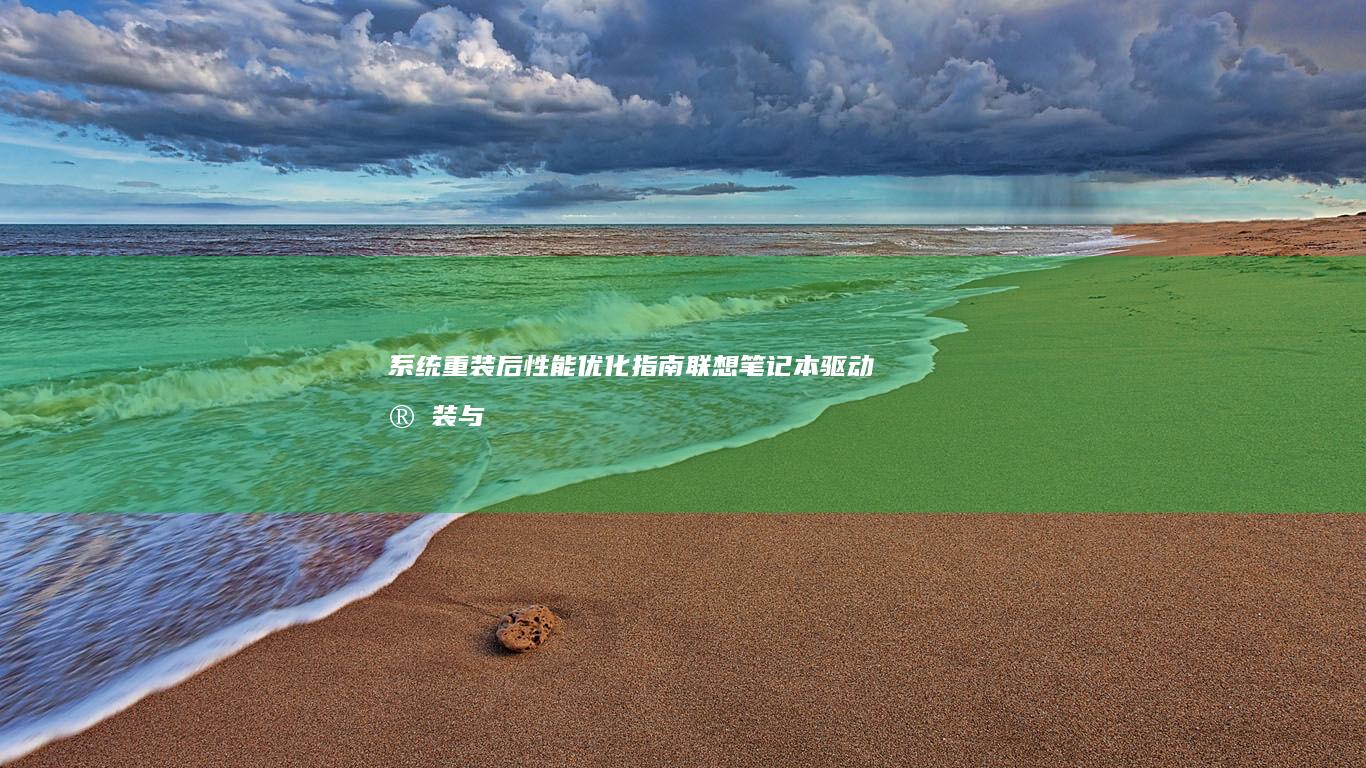
系统重装后性能变差是许多用户遇到的常见问题,尤其在联想笔记本用户群体中更为突出。这可能源于驱动不兼容、硬件调校不当或系统设置未优化等问题。本文将从驱动安装、硬件调校、系统设置三个维度,提供针对性解决方案,助您快速恢复并提升笔记本性能。
---### 🔍 一、驱动安装:避免性能“拖后腿”驱动程序是硬件与系统沟通的桥梁,若安装不当或版本错误,可能导致设备兼容性问题、发热或卡顿。以下是联想笔记本驱动安装的优化步骤:
#### 1. 官方驱动优先,避免第三方“乱入”联想官方驱动工具(如 Lenovo Vantage)是首选方案。打开软件后,点击「驱动程序」→「更新全部」,系统会自动检测并安装适配驱动。若未预装,可访问[联想官网](https://support.lenovo.com/),输入机型编号(如 ThinkPad T14、Yoga Slim 7 Pro)下载驱动包。
⚠️ 注意:避免从非官方渠道下载驱动,部分第三方驱动可能包含捆绑软件或版本冲突。
#### 2. 显卡驱动:平衡性能与功耗联想笔记本多采用NVIDIA/AMD双显卡方案。若安装错误驱动,可能导致游戏卡顿或续航下降。正确步骤: - 进入设备管理器(右键此电脑→管理→设备管理器),展开「显示适配器」; - 右键点击显卡→更新驱动程序→选择「自动搜索更新」; - 若需手动安装,优先选择 NVIDIA官网 或 AMD官翻驱动(非公版需注意适配性)。
💡 技巧:在NVIDIA控制面板中,将「首选图形处理器」设为「高性能 NVIDIA 处理器」(游戏场景)或「集成显卡」(日常办公),实现性能与续航的动态平衡。
#### 3. 特殊驱动:别忘网络与音频无线网卡(如Intel AX201)和声卡驱动易被忽视,可能导致网络延迟或音质差。 - 网络驱动:通过设备管理器更新「网络适配器」驱动,或使用联想Vantage的「网络与安全」模块; - 音频驱动:右键「声音」图标→声音设置→相关设备→更新驱动程序。
---### ⚡ 二、硬件调校:释放笔记本真实性能硬件调校涉及BIOS/UEFI设置、散热优化及电源管理,直接影响笔记本的稳定性和续航能力。
#### 1. BIOS/UEFI:开启隐藏性能重启时按 F2 进入BIOS: - 电源模式:将「Power Mode」设为「高性能」(游戏/渲染场景); - 处理器配置:开启「Turbo Boost」(Intel)或「Precision Boost Overdrive」(AMD); - 风扇控制:若支持,将「Fan Control」设为「自动」或手动调高风扇转速阈值,避免过热降频; - SATA模式:确保SSD使用「AHCI」模式(部分系统需手动设置)。
⚠️ 风险提示:修改BIOS参数需谨慎,建议先截图备份原设置。
#### 2. 散热系统:清理与硬件辅助若笔记本长期使用后性能下降,可能是散热器积灰导致CPU/GPU降频。 - 清理步骤:关机后用压缩空气吹扫散热孔,或拆卸底盖清理风扇(需参考官方拆机教程); - 硬件辅助:外接散热垫(如Lenovo Active Cooling Pad)可提升散热效率; - 软件监控:使用 HWMonitor 或 Core Temp 监控温度,避免超过85℃。
#### 3. 固态硬盘(SSD)优化若使用SSD,需开启TRIM以保持性能稳定: - 打开命令提示符(管理员)→输入 `fsutil behavior query DisableDeletenotify`; - 若返回值为0则已开启,否则输入 `fsutil behavior set DisableDeleteNotify 0`。
---### 🛠️ 三、系统级优化:从底层提升流畅度系统设置不当可能导致资源浪费,以下方法可显著改善响应速度和续航能力。
#### 1. 关闭启动项与后台程序- 任务管理器:Ctrl+Shift+Esc →「启动」选项卡→禁用非必要程序(如Teams、OneDrive等); - Windows服务:搜索「服务」→禁用「DiagTrack」(诊断跟踪)、「PcaMonitor」(电源管理冗余服务)。#### 2. 虚拟内存与磁盘碎片整理- 虚拟内存:右键此电脑→属性→高级系统设置→高级→性能设置→高级→虚拟内存→手动设置→选择非系统盘→设置为「系统管理的大小」; - 碎片整理:搜索「碎片整理」→选择SSD(无需优化)或HDD→每周执行一次。#### 3. 电源计划与超线程技术- 电源计划:控制面板→电源选项→选择「平衡」或「高性能」; - 超线程(Intel):通过BIOS开启(部分机型支持),或使用 CPU-Z 检查是否已启用。---### 📈 四、进阶技巧:针对特定场景的优化#### 1. 游戏与渲染优化- 使用 MSI Afterburner 调整显卡频率; - 在联想Vantage中开启「游戏模式」,屏蔽通知弹窗。#### 2. 长续航场景- 在电源管理中选择「最长续航」; - 关闭「快速启动」(需进入BIOS或通过注册表修改)。#### 3. 双屏协同与外设优化- 安装 Lenovo Companion 软件管理多屏扩展; - 通过 Device Manager 禁用未使用的USB端口以减少功耗。---### 📌 五、常见问题与解决方案1. 驱动安装后蓝屏:进入安全模式卸载驱动,或回滚至之前版本; 2. BIOS无法保存设置:尝试更换电源(连接适配器)或重置BIOS(短按电源键10秒); 3. 系统响应迟缓:运行 `sfc /scannow` 和 `DISM /Online /Cleanup-Image /RestoreHealth` 修复系统文件。---### 🌟 结语系统重装后的性能优化需系统性操作,从驱动适配到硬件调校,再到系统级设置,每一步都可能直接影响使用体验。联想笔记本用户可善用官方工具(如Vantage)简化流程,同时结合BIOS深度调校,释放设备潜能。若问题仍未解决,建议联系联想客服或前往线下服务中心检测硬件状态。
希望指南能助您找回“出厂级”流畅体验!🚀
内容声明:
1、本站收录的内容来源于大数据收集,版权归原网站所有!
2、本站收录的内容若侵害到您的利益,请联系我们进行删除处理!
3、本站不接受违法信息,如您发现违法内容,请联系我们进行举报处理!
4、本文地址:https://rm.ruoyidh.com/diannaowz/749a745de39876c963dc.html,复制请保留版权链接!

驱动和软件安装是联想笔记本电脑配置过程中的两个关键步骤,我认为,这两个步骤都非常重要,但在安装顺序和优先级上存在明显的区别,需要根据实际需求和使用场景来判断哪个更好,让我们详细分析一下这两个步骤的特点和重要性,以及在不同情况下哪个步骤更为关键,驱动程序的安装是确保计算机硬件正常运行的基础,驱动程序是操作系统与硬件设备之间的桥梁,负责将...。
电脑资讯 2025-04-20 09:15:37

以下是对联想310s恢复系统详细教程的详细分析说明,教程以分步骤的方式,详细指导用户如何对联想310s笔记本电脑进行系统恢复,内容结构清晰,步骤明确,既包括准备工作,也涵盖了具体操作步骤及注意事项,是一篇非常实用的指南,作者在教程的开头就明确指出了恢复系统的重要性,提醒用户在操作前备份重要数据,避免数据丢失,这一点非常重要,尤其是对于...。
电脑资讯 2025-04-08 15:56:28

联想笔记本触摸板程序设置方法详解联想笔记本的触摸板是日常办公和娱乐的重要工具适当设置触摸板能提升使用体验那么如何正确设置联想笔记本的触摸板程序呢以下是详细的操作步骤和说明联想笔记本触摸板程序设置方法详解联想笔记本一了解触摸板的基本功能在开始设置之前首先需要了解联想笔记本触摸板的基本功能联想笔记本的触摸板支持多点触控包括...
电脑资讯 2025-04-05 08:51:23

新联想笔记本重装系统是一个相对复杂的过程尤其是对于刚购置电脑的新手用户来说可能会遇到很多不清楚的地方因此我会详细分析这个过程帮助大家更好地理解并完成操作为什么需要重装系统呢新购买的联想笔记本通常会预装一个操作系统但是这个系统可能存在一些问题比如被捆绑了大量的预装软件俗称垃圾软件或者系统存在一些不能满足个人需求的配置因此...
电脑资讯 2025-03-31 03:53:06

当我们在使用联想笔记本电脑时可能会遇到需要进入基本输入输出系统进行系统设置硬件调整或故障排查的情况不同型号的联想笔记本尤其是系列和小新系列其重置和进入方式存在细微差别本文将从技术角度出发结合具体型号详细解析其操作流程与按键位置帮助用户快速掌握操作技巧一系列商务旗舰的严谨设计系列作为联想高端商务本的代表其操作设计以稳定性...
电脑资讯 2025-03-13 21:52:53

双系统安装需求分析双系统安装教程联联想笔记本作为一款轻薄本其硬件配置如接口硬盘启动模式对双系统安装有特殊要求用户需注意以下关键点硬件兼容性确保硬盘支持分区表模式或模式空间规划预留至少未分配空间建议保留以上系统盘引导管理需处理与的启动顺序冲突设置需关闭等安全选项魔法硬盘分区策略详解预装环境下的分区步骤打开磁盘管理磁盘管理...
电脑资讯 2025-03-13 13:20:32

🚀双系统安装实战,通过U盘引导在联想笔记本上实现Windows,Linux共存配置随着技术发展,许多用户希望在同一台笔记本上同时运行Windows和Linux系统,以满足工作、学习或开发需求,本文将以联想笔记本为例,结合实际操作场景,详细解析如何通过U盘引导完成双系统安装,确保两者稳定共存,###一、准备工作,工具与环境检查🔧硬...。
电脑资讯 2025-03-10 12:58:01

联想扬天V系列作为联想旗下重要的商务笔记本电脑产品线,凭借其均衡的性能、稳定的可靠性以及亲民的价格,长期以来在中小企业和普通消费者市场中占据了一席之地✨,对于用户提出的,联想扬天V系列属于什么档次,这一问题,我们需要从技术参数、市场定位、目标用户群体等多维度展开分析,以全面揭示这一系列的定位与特点,###一、技术参数与性能定位,...。
电脑资讯 2025-03-09 23:55:14

联想笔记本的热键设置是用户在日常操作中提高效率、提升体验的重要工具,联想笔记本的热键设计简洁明了,功能强大,能够帮助用户快速完成各种操作,如唤醒、锁屏、调整屏幕亮度等,以下是关于联想笔记本热键设置的详细介绍,一、联想笔记本热启动键联想笔记本的热启动键通常是F1至F12键中的一个或多个组合键,联想小新系列、YOGA系列、拯救者系列等不同...。
电脑资讯 2025-03-08 16:18:33

联想笔记本通过优盘安装系统的过程,可以为那些需要重新安装操作系统或者希望更换现有系统的用户带来极大的便利,以下是详细的操作步骤解析,一、准备工作在开始之前,请确保您已经准备好了以下物品,一个干净且无任何数据的优盘,建议容量至少为8GB,联想官方提供的最新版本的Windows10或Windows11的安装镜像文件,一台能够正常启动并运...。
电脑资讯 2025-03-08 09:09:00

在联想笔记本电脑上正确配置U盘启动选项和安装打印机是两个不同的操作任务,下面分别详细说明这两个过程的具体步骤,一、在联想笔记本电脑上配置U盘启动选项1.首先确保您的U盘已经准备好了启动所需的文件,例如操作系统安装镜像的ISO文件,如果还没有制作好U盘启动盘,请先参考相关教程将U盘转换为启动盘,2.接下来,进入联想笔记本电脑的BIOS...。
电脑资讯 2025-02-26 05:22:36

联想扬天V310笔记本安装Windows7系统的过程需要仔细规划和操作,确保每一个步骤都准确无误,以避免后续使用中的问题,以下是详细的安装步骤与注意事项,一、准备工作在开始安装之前,请确保您已经备份了所有重要的数据,并且拥有合法授权的Windows7安装光盘或U盘启动盘,了解您的联想扬天V330笔记本的具体配置,特别是内存大小和硬盘容...。
电脑资讯 2025-02-26 04:26:30